#好久不见#Word怎么在页面底端插入页码
1、首先打开一个未经编辑的Word文档。
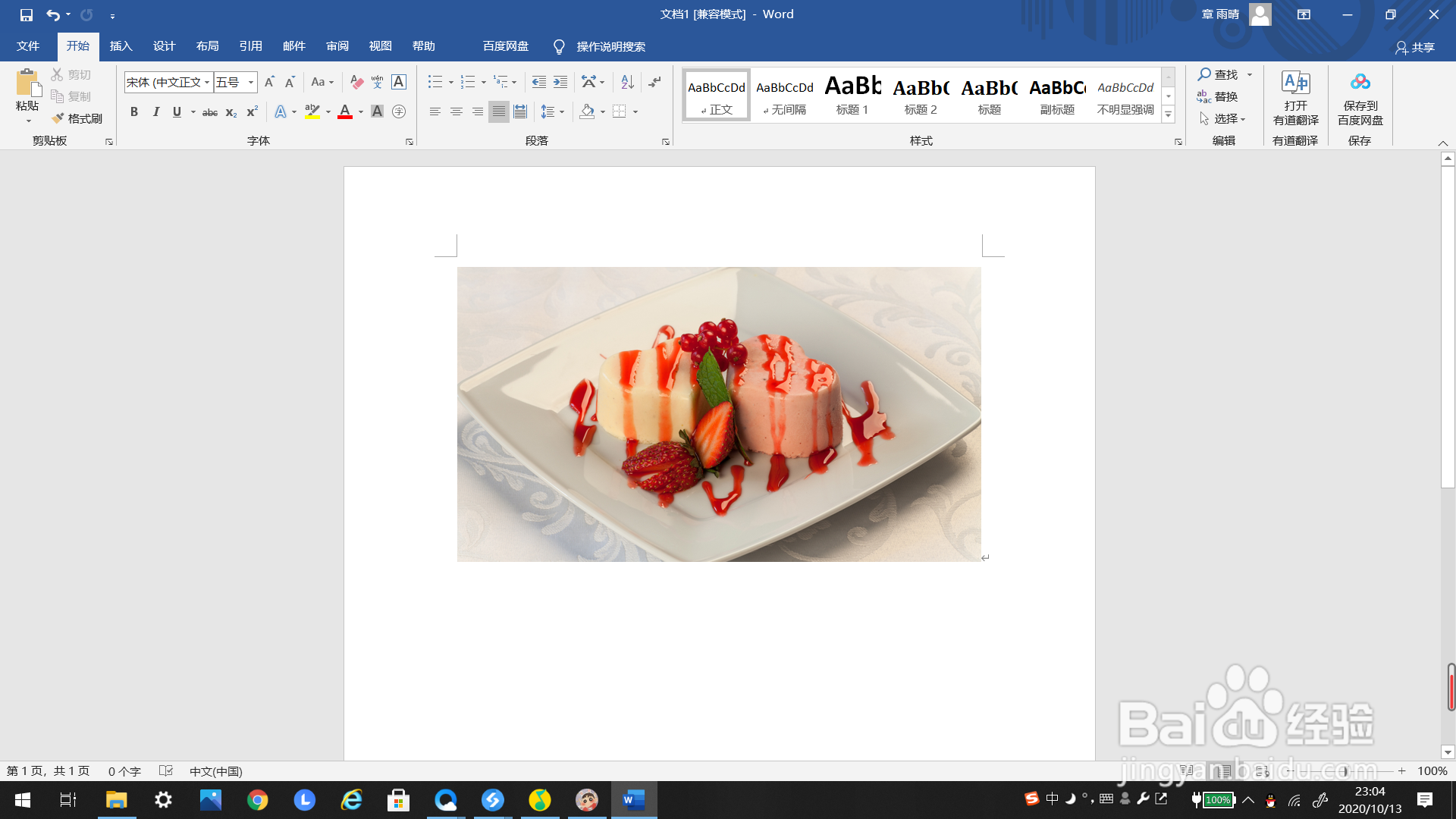
2、点击上方工具栏里的“插入”,弹出插入界面。

3、在插入界面里找到“页码”,点击弹出下选框。

4、在下选框里选择“页面底端”,点击一下。

5、在弹出的左选框里选择自己需要的页码格式,点击。

6、点击一下,页码就被添加好了。

7、我们可以进行编辑,输入自己想要的页码。

8、这样页码就在页面底端设置好了。

1、首先打开一个未经编辑的Word文档。
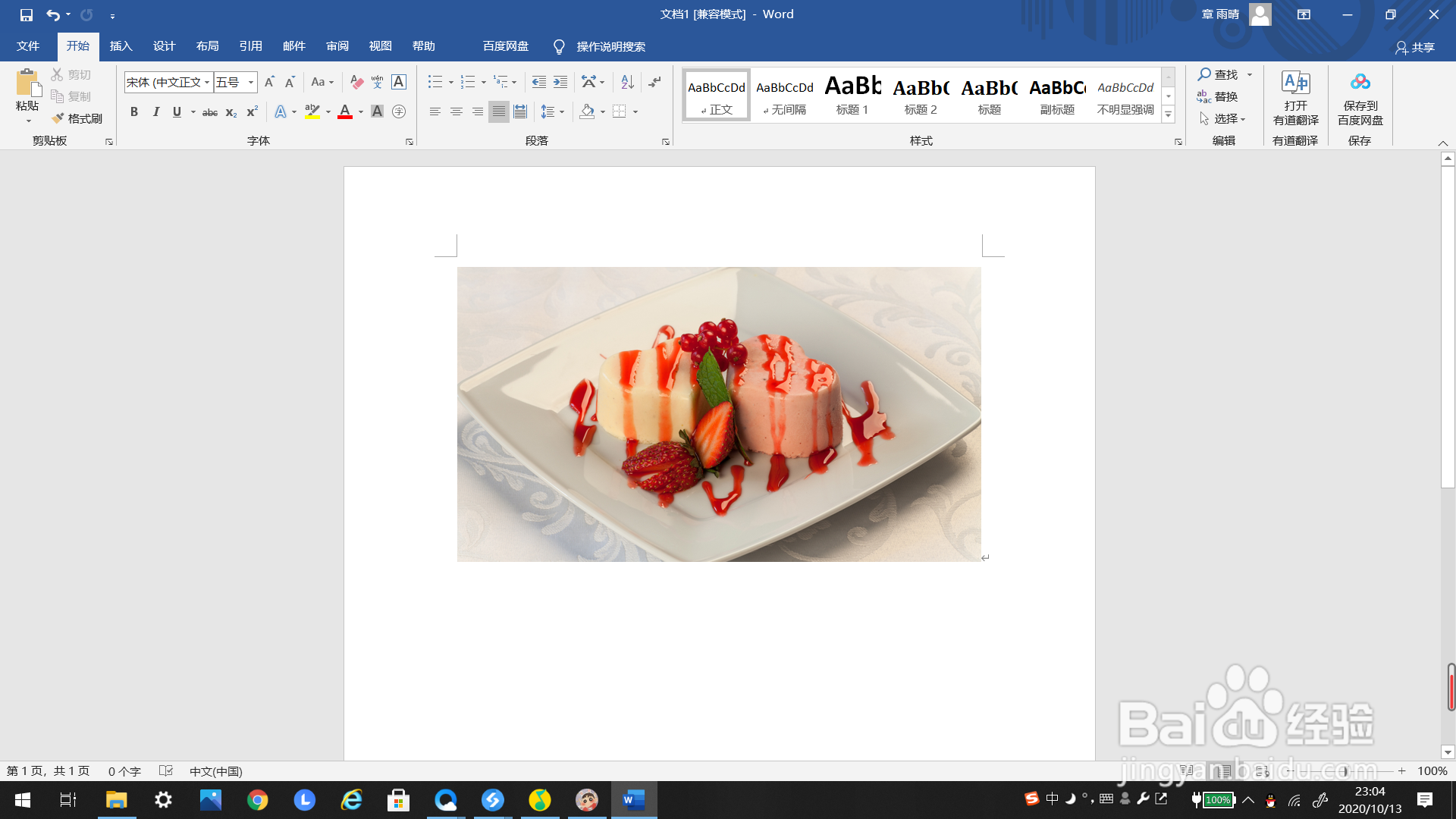
2、点击上方工具栏里的“插入”,弹出插入界面。

3、在插入界面里找到“页码”,点击弹出下选框。

4、在下选框里选择“页面底端”,点击一下。

5、在弹出的左选框里选择自己需要的页码格式,点击。

6、点击一下,页码就被添加好了。

7、我们可以进行编辑,输入自己想要的页码。

8、这样页码就在页面底端设置好了。
